cent7中kickstart
一、基本环境 操作系统:CentOS7.4 内核版本:3.10.0-862.11.6.el7.x86_64
二、组件部署 yum安装tftp tftpd-server xinetd http dhcp.
yum -y install tftp tftpd-server xinetd http dhcp
安装完成后进行简单必要的配置:
1. tftp守护进程xinetd配置
vim /etc/xinetd.d/tftp
service tftp {
...
disable = yes #这里将“yes"改成“no”
...
}
2. dhcp配置
vim /etc/dhcp/dhcpd.conf (dhcpd.conf这个文件没有的话,可以用/usr/share/doc/dhcp-4.2.5/下的模版文件复制一个,再根据自己的实际网络环境,修改其中的IP.
subnet 172.16.12.0 netmask 255.255.255.0 { #网络环境,tftp http服务器所在的网段,这里是我的主机网卡.
range 172.16.12.140 172.16.12.200;
option domain-name-servers 172.16.12.1;
option domain-name "dhcp.example.org"; #这个域名可以去掉
option routers 172.16.12.1;
option broadcast-address 172.16.12.255;
default-lease-time ;
max-lease-time ;
next-server 172.16.12.142; #指定tftp http服务器
filename "pxelinux.0"; #指定引导文件
}
分别启动 tftp tftpd-server xinetd http dhcp .
关闭防火墙、selinux.
按照系统加电、BIOS引导、内核引导、安装简要说明下:
1. dhcp PXE开机引导下,dhcp负责分配给客户机一个IP地址,这样客户机就有了门牌号码,可以跟网络中的其它主机通信了.
2. tftp 在系统引导阶段向客户机传送引导文件、内核镜像等文件(这时候内核还没在客户机中运行,无法进行HTTP通信).
3. http 内核完全接管客户机,通过HTTP传送IOS,开始安装.
三、准备第一阶段安装文件
首先将centos7.iso的安装镜像挂在到http根目录下,后续将会用到.
mount /dev/sr0 /var/www/html/os/
第一阶段文件放在tftpboot目录下,
cd /var/lib/tftpboot/
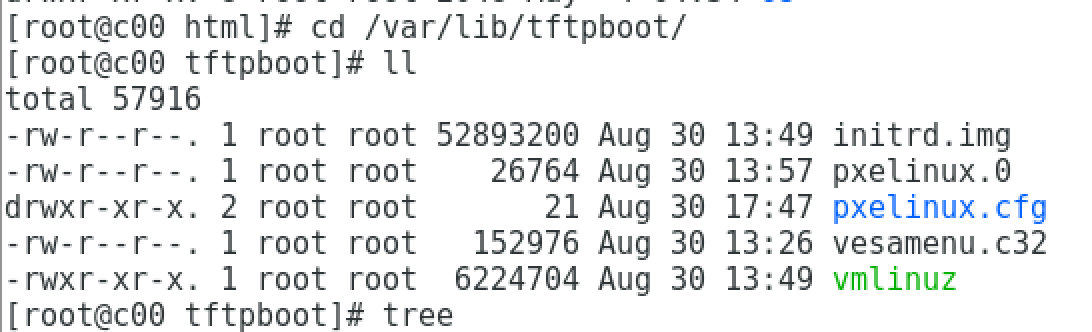
如上图,initrd.img pxelinux.cfg/default vesamenu.c32 vmlinuz 都直接复制/centos7.iso/isolinux/镜像目录中相应的文件就行了.其中/pxelinux.cfg/default文件复制/cenos7.iso/isolinux/isolinux.cfg重命名为default.
cp /var/www/html/os/isolinux/isolinux.cfg /var/lib/tftpboot/pxelinux.cfg/default
vim /var/lib/tftpboot/pxelinux.cfg/default #修改初始安装界面的菜单
default vesamenu.c32 #默认菜单文件
3 timeout 10 #初始安装菜单界面停留时间,默认是600,我为了省时,改成了10 menu title CentOS 7 #菜单标题,最好不要改 label auto
menu label ^Auto Install CentOS 7
kernel vmlinuz label manual
menu label Test this ^Manual install CentOS
menu default
kernel vmlinuz
append initrd=initrd.img inst.repo=http://172.16.12.142:80/os #告诉安装程序,安装镜像在哪里
17 append initrd=initrd.img ks=http://172.16.12.142:80/ks.cfg #这里必须更改成http服务器中ks.cfg文件的路径
label local menu label Boot from ^local drive localboot 0xffff
pxelinux.0文件在/usr/share/syslinux/pxelinux.0中找到,复制过来就好了.如果/usr/share/下没有syslinux/目录,说明系统没有安装syslinux,yum安装一下就有了.
yum -y install syslinux
2 cp /usr/share/syslinux/pxelinux.0 /var/lib/tftpboot/
到这里第一阶段文件就准备好了.
四、准备第二阶段安装配置文件,即ks.cfg.
ks.cfg可以用系统自带的kickstart工具生成,但是这个工具不完善,生成的.cfg文件,在安装程序界面无法实现自动应答.这里红帽官方教材推荐的是复制系统自带的root用户目录下的anacond-ks.cfg.
cp /root/anacond-ks.cfg /var/www/html/ks-config/ks.cfg #这里用的centos7自带的anacond-ks.cfg做模版
vim /var/www/html/ks-config/ks.cfg
#version=DEVEL
auth --enableshadow --passalgo=sha512
url --url=http://172.16.12.142/os/ #安装介质位置
Text #使用文本模式安装界面
firstboot --disable
ignoredisk --only-use=sda
keyboard --vckeymap=us --xlayouts='us'
lang en_US.UTF-8
network --bootproto=dhcp --device=eth0 --activate #网络配置,启用dhcp,激活自动连接
rootpw --iscrypted $6$InOp5eeyMRNQ.XLN$oFLGFfSpMx9CwIQoYsb.gxfpNJfIRGn/mNtI7O.XO6BDCafdT2TImZw0rvSDkaH8Be/XETEWLrQyjsKMTMazJ1
services --disable="chronyd"
timezone America/New_York --isUtc
xconfig --startxonboot
bootloader --location=mbr --boot-drive=sda
autopart --type=lvm
zerombr #清除磁盘已有的MBR
clearpart --all --initlabel --drives=sda
part / --fstype="xfs" --ondisk=sda --size=5120 %packages36
@base
@core50 @networkmanager-submodules52 @system-admin-tools54 chrony
%end %addon com_redhat_kdump --disable --reserve-mb='auto'
%end %anaconda
pwpolicy root --minlen=6 --minquality=1 --notstrict --nochanges --emptyok
pwpolicy user --minlen=6 --minquality=1 --notstrict --nochanges --emptyok
pwpolicy luks --minlen=6 --minquality=1 --notstrict --nochanges --emptyok
%end %post
echo "RUN_FIRSTBOOT=NO" > /etc/sysconfig/firstboot
%end
ks.cfg文件可以实际需求更改. 但是有几项是必填的 (1)语言 (2)网络 (3)时区 (4)输入法 (5)ISO源地址 (6)安装包(默认最小模式) (7)分区 (8)root用户密码. 这些都是系统安装过程中要求手动输入的, 所以要实现无人干预全程自动化安装, 这些项目必须事先为安装程序列出.
到这里整个kickstart 所需的文件和服务都准备好了, 开始kickstart吧!
cent7中kickstart的更多相关文章
- Kickstart/Anaconda实现自动化安装原理探究
原网页地址:http://molinux.blog.51cto.com/2536040/548247#55918... 内容概要: 1. 系统安装基本流程图示2. Anaconda简介3. K ...
- kickstart配置文件详解和system-config-kickstart
kickstart是什么 许多系统管理员宁愿使用自动化的安装方法来安装红帽企业 Linux.为了满足这种需要,红帽创建了kickstart安装方法.使用kickstart,系统管理员可 ...
- kickstart配置文件详解和system-config-kickstart (转载)
kickstart是什么 许多系统管理员宁愿使用自动化的安装方法来安装红帽企业 Linux.为了满足这种需要,红帽创建了kickstart安装方法.使用kickstart,系统管理员可以 ...
- kickstart批量装机脚本
#!/bin/bash #安装必备的软件 yum -y install dhcp tftp-server tftp xinetd syslinux vsftpd yum -y install *kic ...
- PXE Centos7和Centos6
外网网卡:192.168.23.10, 内网网卡:192.168.10.2 PXE(preboot execute environment,预引导执行环境)是由Intel公司开发的最新技术,工作于Cl ...
- Python开源框架
info:更多Django信息url:https://www.oschina.net/p/djangodetail: Django 是 Python 编程语言驱动的一个开源模型-视图-控制器(MVC) ...
- PXE+kickstart网络安装CentOS7.4系统及过程中各种报错
环境:关闭防火墙.selinux 注意:虚拟机进行网络安装的话,7.3以后的系统是需要2G以上的内存 [root@kickstart ~]# cat /etc/redhat-release CentO ...
- [无人值守安装操作系统]_FTP+TFTP+DHCP+Kickstart+PXE_中遇到的错误
本篇记录的是实验 http://www.cnblogs.com/snsdzjlz320/p/5629127.html 过程出现的问题 问题一: PXE-E11:ARP timeout TFTP c ...
- pxe+kickstart部署多个版本的Linux操作系统(下)---实践篇
我们在企业运维环境中,难免会遇到使用多个Linux操作系统的情况,如果每天都需要安装不同版本的Linux系统的话,那么使用Kickstart只能安装一种版本的Linux系统的方法则显得有些捉襟 ...
随机推荐
- SourceTree跳过Atlassian账号,免登陆,跳过初始设置
SourceTree 安装之后需要使用账号登陆以授权,并且是强制登陆. 登录过程非常漫长,并未在不FQ的情况下是不能成功的,下面记录一下跳过登录的方法. 装之后,转到用户本地文件夹下的 SourceT ...
- Android 开发工具类 31_WebService 获取手机号码归属地
AndroidInteractWithWebService.xml <?xml version="1.0" encoding="utf-8"?> & ...
- jquery插件开发的demo
(function ($) { $.fn.extend({ "highLight": function (options) { //检测用户传进来的参数是否合法 if (!isVa ...
- alloca() 是什么?为什么不提倡使用它?
在调用 alloca() 的函数返回的时候, 它分配的内存会自动释放.也就是说, 用 alloca 分配的内存在某种程度上局部于函数的 ``堆栈帧" 或上下文中. alloca() 不具可 ...
- Java正则表达式防注入小例子
/** * 第一行匹配特殊字符: * 第二行匹配开头和结尾都有空格的: * 第三行匹配结尾有空格的 * */ private Boolean DetermineChar(String reqData, ...
- php使用date()函数时,提示的警告
转载:http://www.shangxueba.com/jingyan/121682.html 在用PHP5.3以上的PHP版本时,只要是涉及时间的会报一个: "PHP Warning: ...
- 2019.2.1 现有vue-cli项目引入ESLint
ESLint 不管是多人合作还是个人项目,代码规范是很重要的.这样做不仅可以很大程度地避免基本语法错误,也保证了代码的可读性. 可能在早期建立项目的时候,因为一些原因没有引入eslint.单元测试等, ...
- JDK动态代理[3]----WeakCache缓存的实现机制
上一篇我们分析了Proxy类的内部是怎样产生代理类的,我们看到了Proxy内部用到了缓存机制,如果根据提供的类加载器和接口数组能在缓存中找到代理类就直接返回该代理类,否则会调用ProxyClassFa ...
- composer如何自动验证并获取gitlab的私有库?
近期购买了Laravel的nova以后,需要对它的核心代码做一些修改,为方便与团队其他成员分享,以及在nova官方库更新后方便对差异管理.便将nova库挂在自己的gitlab,通过compos ...
- vs未能解析此远程名称: 'api.nuget.org'
知道了DNS地址我们就可以来修改了,点击电脑右下角的连接图标,选择“打开网络和共享中心”,当然也可以在控制面板中“网络和Internet”进入“打开网络和共享中心”: 进入“网络和共享中心”后,我 ...
